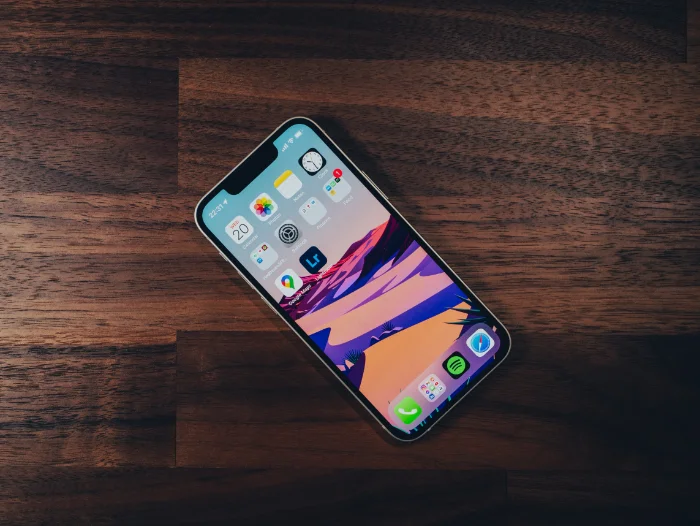
在個性化 iPhone 外觀方面,Apple 為用戶提供無縫體驗。實現這一目標的眾多方法之一是自定義設備上的牆紙。這是一個快速而直接的過程,可以顯著改變您設備的外觀和感覺。無論您想為主屏幕、鎖定屏幕或兩者添加一點個性,更改牆紙都是一種簡單的方法。只需輕點和輕掃幾下,您就可以獲得反映您的風格和偏好的全新壁紙。
為了讓這個過程更容易,我們創建了一個全面的指南來引導您完成所需的步驟更改 iPhone 上的牆紙。通過我們的分步說明,您將能夠輕鬆自信地完成整個過程。無論您是精通技術的用戶還是新手,都可以通過自定義壁紙讓您的 iPhone 感覺真正屬於您。
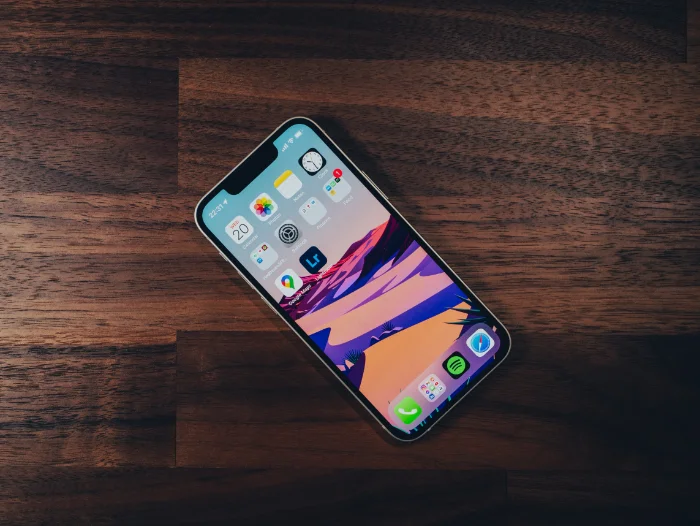
本指南旨在向您展示如何輕鬆更改設備上的壁紙,這可以為您的主屏幕、鎖定屏幕或兩者。您還可以選擇是將設備的主題設置為淺色模式還是深色模式,以及更改 iPhone 上的牆紙。按照下面的實用提示輕鬆個性化您的 iPhone。
如何更改 iPhone 上的鎖定屏幕牆紙?
要更改設備上的鎖定屏幕牆紙,您需要轉到設置,然後在您的 iPhone 上選擇牆紙。
您也可以同時選擇深色外觀,這將使您的牆紙變暗,具體取決於
現在為 iPhone 上的牆紙選擇一個圖像,有許多不同的選項可供選擇,包括動態、靜態、實時或照片庫中的照片。
並非所有機型都支持動態壁紙或動態照片功能,不支持此功能的機型為 iPhone 6S、iPhone XR 和 iPhone SE 第一代之前的機型。
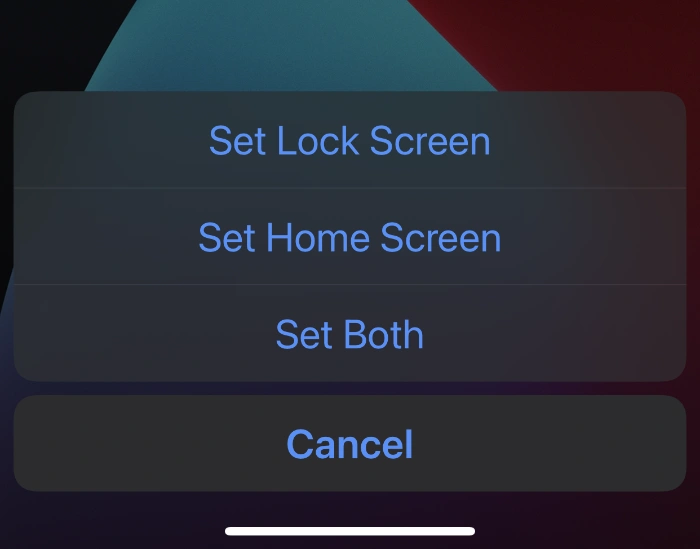
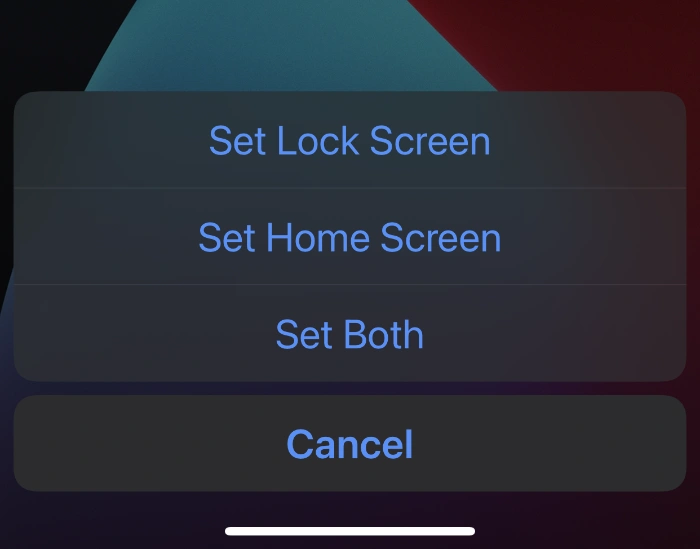
一旦您選擇了要用作鎖屏壁紙的圖像,您需要點擊選擇,您將看到三個選項,設置鎖定屏幕、設置主屏幕、設置兩者,您想要在 iPhone 上設置鎖定屏幕的選項是設置鎖定屏幕。
如何更改 iPhone 上的主屏幕壁紙?
iPhone 上的主屏幕壁紙更改方式與鎖定屏幕相同。您需要轉到設置,然後是牆紙,然後您可以選擇許多不同的照片。
與您可以選擇鎖定屏幕,包括動態、靜態、實時或照片庫中的照片,選擇您想要使用的圖像,然後單擊選擇,然後您可以選擇設置鎖定屏幕、設置主屏幕或設置兩者,您需要選擇設置主屏幕,這將在您的 iPhone 上設置此壁紙。
您也可以選擇為鎖定屏幕和主屏幕使用相同的圖像屏幕,要執行此操作,請按照上述步驟進行操作,並在您選擇圖片後選擇全選,這張照片將用於兩個顯示器。
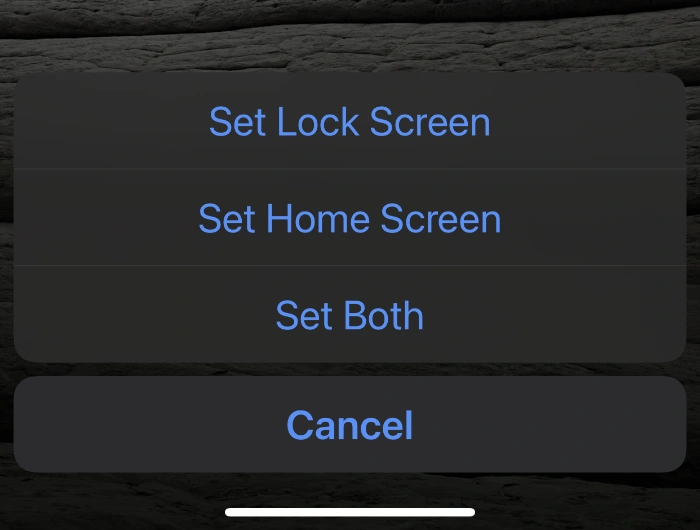
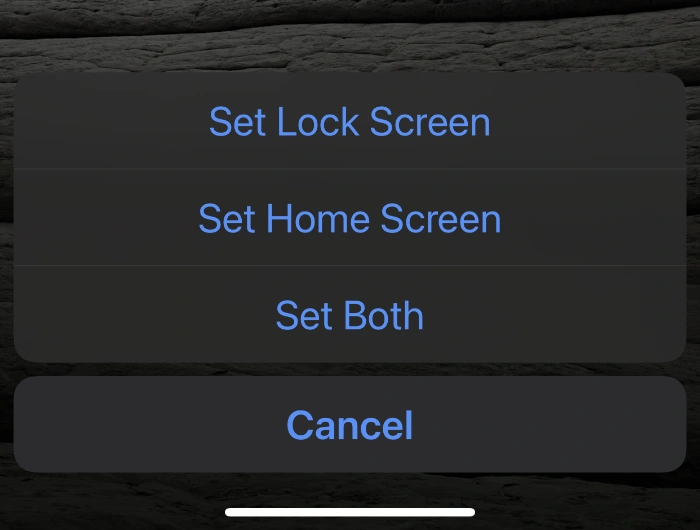
我們希望本指南能成為您更換 iPhone 壁紙的寶貴資源。我們理解在遵循我們的指南時可能會出現一些問題或疑慮。如果是這種情況,我們鼓勵您在下方發表評論,以便我們為您提供進一步幫助。
此外,如果您有興趣深入研究 iPhone 上的壁紙自定義主題,我們建議查看 Apple 網站。他們提供的大量信息不僅涉及更改壁紙,還涉及 iPhone 上可用的其他自定義選項。
圖片來源:Karol Smoczynski
歸檔依據:Apple、Apple iPhone、指南
最新“TNGD”交易
披露:我們的一些文章包括會員鏈接。如果您通過這些鏈接之一購買商品,“TNGD”可能會賺取附屬佣金。了解更多。